Chrome sluit tabbladen automatisch op een Windows-pc
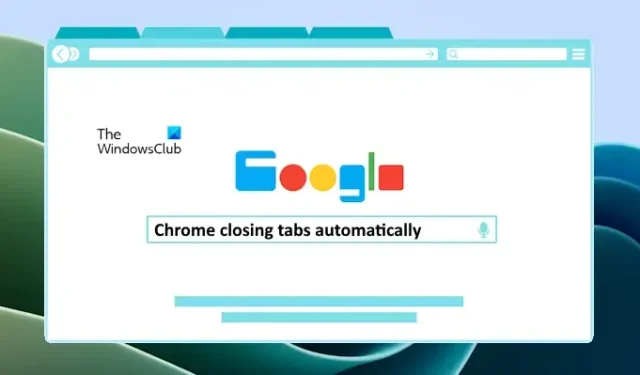
Als Google Chrome de geopende tabbladen automatisch sluit op uw Windows-pc , kunnen de oplossingen in dit artikel u helpen. Dit is een bekabeld probleem waarbij de geopende tabbladen automatisch worden gesloten. Hierdoor kunt u uw niet-opgeslagen werk in Google Chrome kwijtraken. Daarom is het belangrijk om dit probleem zo snel mogelijk op te lossen.
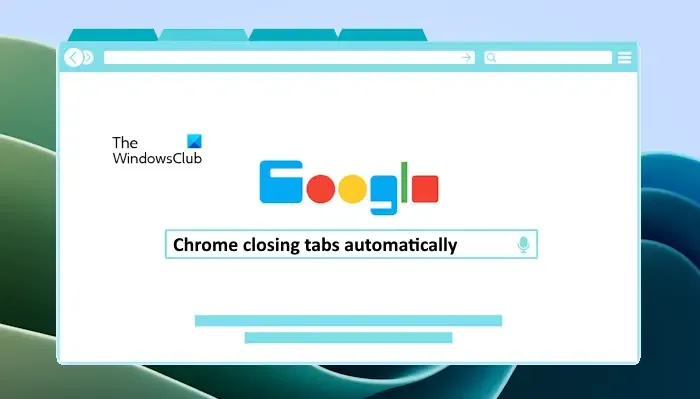
Chrome sluit tabbladen automatisch op een Windows-pc
Gebruik de volgende oplossingen als Google Chrome de geopende tabbladen automatisch sluit op uw Windows 11/10-pc.
- Schakel Chrome-extensies uit
- Maak een nieuw gebruikersprofiel aan
- Scan uw systeem op malware
- Chrome opnieuw instellen
- Verwijder Chrome en installeer het opnieuw
Hieronder hebben we al deze oplossingen in detail weergegeven.
1] Schakel Chrome-extensies uit
Geïnstalleerde extensies in Chrome zijn een van de meest voorkomende oorzaken van dit probleem. Daarom raden we u aan alle extensies in Google Chrome uit te schakelen en te kijken of dit helpt. Als dit het probleem oplost, moet u de problematische extensie achterhalen. Schakel hiervoor de extensies één voor één in en start Chrome opnieuw nadat u een extensie hebt ingeschakeld. Controleer of het probleem zich opnieuw voordoet.
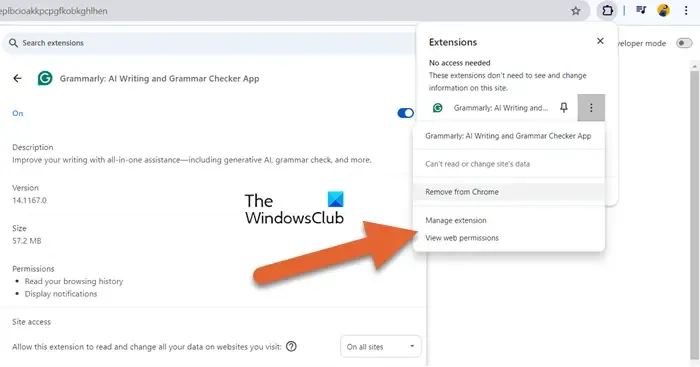
Wanneer het probleem terugkomt, is de extensie die u zojuist hebt ingeschakeld de boosdoener. Verwijder nu die extensie en zoek naar het alternatief.
2] Maak een nieuw gebruikersprofiel
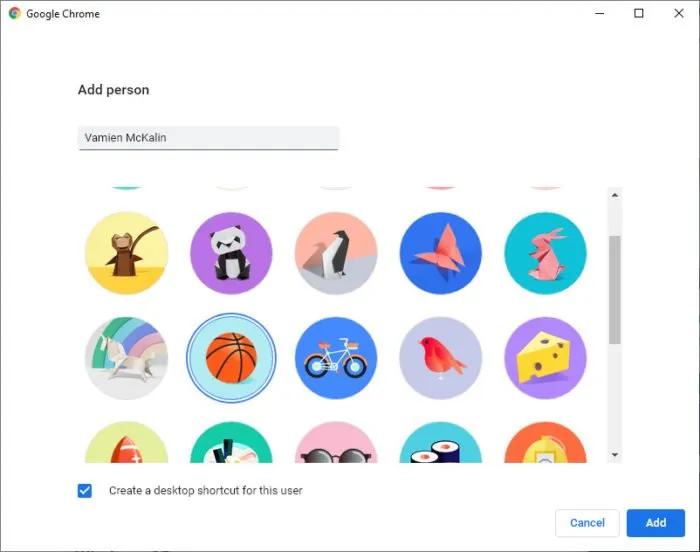
U kunt ook proberen een nieuw gebruikersprofiel aan te maken in Google Chrome en kijken wat er gebeurt. Nadat u een nieuw profiel in Chrome heeft aangemaakt, start u het en kijkt u of de geopende tabbladen automatisch sluiten. Als het probleem zich niet blijft voordoen in het nieuwe Chrome-profiel, is uw vorige Chrome-profiel beschadigd. Nu kunt u zich met hetzelfde Gmail-account aanmelden bij dit nieuwe profiel om uw bladwijzers, extensies en browsegegevens te synchroniseren; en verwijder het beschadigde profiel.
3] Scan uw systeem op malware

Dergelijke soorten problemen kunnen ook optreden als gevolg van een malware-infectie. We raden u aan uw systeem te scannen op malware. U kunt Windows Defender of een antivirusprogramma van derden gebruiken (als u die heeft). Als alternatief kunt u ook gratis antivirussoftware gebruiken om uw systeem te scannen.
4] Chrome opnieuw instellen
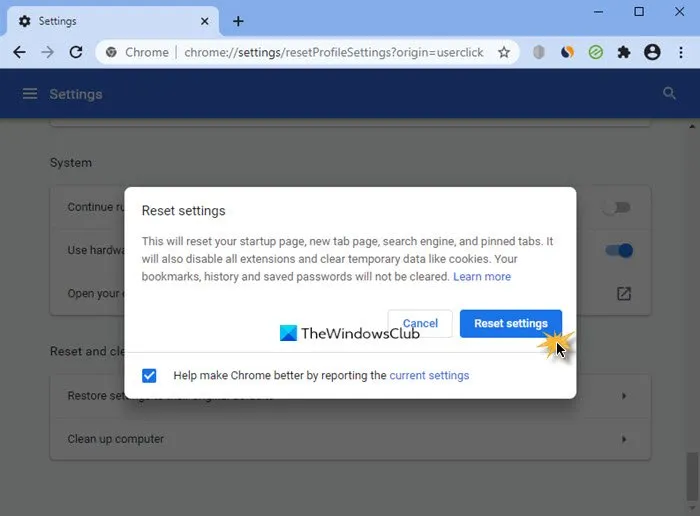
Wanneer Chrome niet goed werkt of u problemen ondervindt met Google Chrome, kan het terugzetten naar de fabrieksinstellingen helpen het probleem op te lossen. Reset Google Chrome en kijk of het helpt.
5] Verwijder Chrome en installeer het opnieuw
Als het probleem zich blijft voordoen, verwijdert u Google Chrome en installeert u het opnieuw. U kunt een tool van derden, zoals Revo Uninstaller, gebruiken om Google Chrome volledig van uw systeem te verwijderen. Nadat u Chrome heeft verwijderd, start u uw computer opnieuw op. Download nu de nieuwste versie van de officiële website en installeer deze vervolgens.
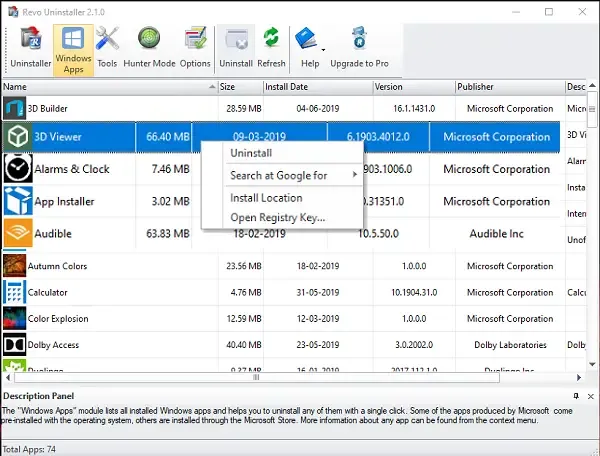
Voordat u Google Chrome verwijdert, logt u in bij Chrome met uw Gmail-account, zodat al uw bladwijzers, browsegeschiedenis en extensies in de cloud worden opgeslagen.
Ik hoop dat dit helpt.
Waarom sluit Chrome automatisch tabbladen?
De reden waarom Google Chrome tabbladen automatisch sluit, is een conflicterende Chrome-extensie of malware-infectie. Om dit te controleren, schakelt u alle in Chrome geïnstalleerde extensies uit en scant u uw systeem met een goede antivirus.
Waarom sluit mijn Google Chrome-browser zichzelf steeds weer?
Als Google Chrome wordt afgesloten of crasht, is uw Chrome-gebruikersprofiel mogelijk beschadigd. U kunt een nieuw gebruikersprofiel maken in Chrome en zien wat er gebeurt. Als dit niet helpt, verwijder dan Chrome en installeer het opnieuw.



Geef een reactie